在Web开发中,将域名绑定到Apache服务器是一个常见的需求,通过这一过程,你可以将自定义域名指向你的服务器,从而使用户能够通过该域名访问你的网站,本文将详细介绍如何在Apache服务器上绑定域名,包括配置DNS、修改Apache配置文件以及解决常见问题。
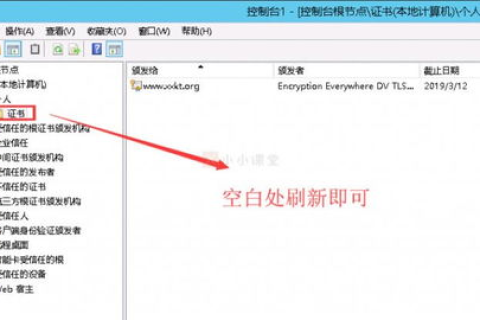
云服之家,国内最专业的云服务器虚拟主机域名商家信息平台
准备工作
在绑定域名之前,你需要确保以下几点:
- 域名注册:你需要在域名注册商处购买并注册一个域名。
- 服务器配置:确保你的服务器上安装了Apache,并且可以通过IP地址访问网站。
- DNS管理权限:你需要有权限修改域名的DNS设置。
配置DNS
将域名指向你的服务器IP地址是第一步,这通常在你的域名注册商的网站上完成,以下是配置DNS的一般步骤:
- 登录域名注册账户:进入你购买域名的注册商网站,如GoDaddy、Namecheap等。
- 找到DNS管理:在账户管理或域名管理部分,找到DNS管理选项。
- 添加A记录:在DNS设置中添加一条A记录,将你的域名指向服务器的IP地址,如果你的域名是
example.com,服务器IP是0.2.1,则添加一条记录如下:- 主机记录(Host Record): 或
www - 指向地址(Point to Address):
0.2.1
- 主机记录(Host Record): 或
修改Apache配置文件
你需要修改Apache的配置文件,以处理通过域名访问的请求,Apache的主配置文件是httpd.conf或apache2.conf,具体取决于你的操作系统和Apache版本,以下步骤以httpd.conf为例:
- 打开配置文件:使用文本编辑器打开
httpd.conf文件,在Linux上可以使用sudo nano /etc/httpd/conf/httpd.conf。 - 配置ServerName:确保
ServerName指令指向你的域名。ServerName www.example.com
如果没有找到
ServerName指令,可以添加一行。 - 配置虚拟主机:如果你希望为特定域名设置特定的配置,可以创建一个虚拟主机(VirtualHost)。
<VirtualHost *:80> ServerAdmin admin@example.com DocumentRoot /var/www/html/example.com ServerName www.example.com ServerAlias example.com ErrorLog /var/log/httpd/example.com-error.log CustomLog /var/log/httpd/example.com-access.log combined </VirtualHost>这里配置了文档根目录、错误日志和访问日志的路径。
- 保存并关闭文件:保存对配置文件的修改并关闭编辑器。
- 重启Apache服务:使配置生效,需要重启Apache服务,在Linux上可以使用以下命令:
sudo systemctl restart httpd
或者:
sudo service apache2 restart
测试配置
完成上述步骤后,你可以通过浏览器访问你的域名来测试配置是否成功,在浏览器中输入http://www.example.com,如果一切配置正确,你应该能够看到服务器上的默认页面或你指定的网站内容。
常见问题与解决方案
在配置过程中可能会遇到一些常见问题,以下是一些常见问题的解决方案:
- 无法访问:如果你无法通过域名访问网站,但可以通过IP地址访问,可能是DNS未正确配置或DNS缓存问题,检查DNS设置是否正确,并等待一段时间让DNS缓存更新,你也可以使用工具如
dig或nslookup来检查域名的解析结果。 - 404错误:如果收到404错误,可能是DocumentRoot设置不正确或指定的目录不存在,检查虚拟主机配置中的
DocumentRoot指令是否正确指向了正确的目录。 - 500内部服务器错误:如果收到500内部服务器错误,可能是配置文件有语法错误或服务器权限问题,检查配置文件是否有语法错误,并确保服务器对文档根目录和日志目录有适当的读写权限。
- 权限问题:确保Apache用户(通常是
apache或www-data)对文档根目录及其子目录有适当的读写权限,你可以使用以下命令设置权限:sudo chown -R apache:apache /var/www/html/example.com sudo chmod -R 755 /var/www/html/example.com
- SSL证书问题:如果你希望使用HTTPS访问,需要配置SSL证书,你可以使用Let's Encrypt等免费SSL证书提供商来获取证书,并在Apache中配置SSL模块,以下是一个简单的SSL配置示例:
<IfModule mod_ssl.c> <VirtualHost *:443> ServerAdmin admin@example.com DocumentRoot /var/www/html/example.com ServerName www.example.com:443 ErrorLog /var/log/httpd/example.com-error-ssl.log CustomLog /var/log/httpd/example.com-access-ssl.log ssl-combined-vhost SSLEngine on SSLCertificateFile /etc/letsencrypt/live/example.com/fullchain.pem SSLCertificateKeyFile /etc/letsencrypt/live/example.com/privkey.pem Include /etc/letsencrypt/options-ssl-apache2.conf </VirtualHost> </IfModule>注意:这里的路径和文件名需要根据你实际使用的SSL证书进行调整,别忘了重启Apache服务以应用SSL配置。 你可以使用以下命令来安装Let's Encrypt证书并配置Apache:
sudo apt-get install certbot python3-certbot-apache sudo certbot --apache -d www.example.com ``` 这条命令将自动检测并配置Apache以使用Let's Encrypt证书。 6\. **防火墙问题**:如果你的服务器有防火墙(如iptables),需要确保防火墙允许HTTP和HTTPS流量通过,你可以使用以下命令来允许这些端口: ```bash sudo iptables -A INPUT -p tcp --dport 80 -j ACCEPT sudo iptables -A INPUT -p tcp --dport 443 -j ACCEPT ``` 7\. **浏览器安全警告**:如果你使用的是自签名SSL证书或不受信任的CA颁发的证书,浏览器可能会显示安全警告,建议使用受信任的CA颁发的证书以避免此问题。 8\. **日志查看**:如果出现问题,可以查看Apache的错误日志和访问日志以获取更多信息,日志文件通常位于`/var/log/httpd/`目录下(具体路径可能因操作系统和Apache版本而异),你可以使用以下命令查看日志: ```bash sudo tail -f /var/log/httpd/example.com-error.log sudo tail -f /var/log/httpd/example.com-access.log ``` 9\. **跨域问题**:如果你的网站包含前端代码(如JavaScript、CSS、图像等),并且这些资源托管在不同的域上(通过CDN),可能会遇到跨域问题(CORS),在这种情况下,你需要在服务器上配置CORS头,允许特定域访问资源。 可以在虚拟主机配置中添加以下指令来允许所有域访问资源: 10\. **缓存问题**:有时浏览器或代理服务器可能会缓存旧的DNS解析结果或旧的页面内容,在这种情况下,尝试清除缓存或使用不同的设备访问网站以查看最新结果,你还可以使用工具如`curl`来绕过本地缓存并直接获取服务器响应: 11\. **IPv6问题**:如果你的服务器配置了IPv6地址并且你希望同时支持IPv6和IPv4访问,请确保在虚拟主机配置中同时监听IPv6和IPv4端口(即使用 `*:80` 和 `*:443` 而不仅仅是 `80` 和 `443`),请确保你的DNS AAAA记录正确指向你的IPv6地址(如果需要的话),在许多情况下只需配置A记录就足够了因为大多数用户仍然使用IPv4进行访问;IPv6通常作为备用或未来扩展性考虑而保留着;但在某些情况下(例如与特定服务提供商合作时)可能需要同时支持两者;在这种情况下请确保正确配置了所有相关设置以支持双栈操作;否则可能会导致连接失败或服务中断等问题发生;请注意这些只是常见问题中一部分;在实际操作中可能会遇到更多其他特定于环境和需求的问题;因此请始终仔细检查文档并根据需要调整配置以满足特定需求;同时保持对系统和网络安全的关注以确保最佳性能和安全性;最后但并非最不重要的是定期备份您的数据和配置文件以防止意外丢失或损坏发生;这样即使出现问题也可以轻松恢复到之前的状态而不会影响业务运营或服务连续性;通过遵循上述步骤和注意事项您将能够成功地将自定义域名绑定到Apache服务器上并实现通过该域名访问您的网站内容;祝您成功!

